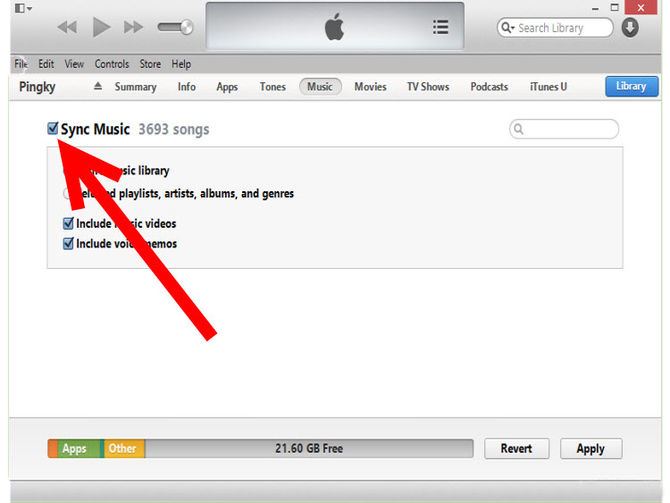As playlists são a melhor forma para reproduzir música numa ocasiºao específica, como uma festa, numa viagem ou a caminho para o ewscritório pela manhã. Mas quando a ocasião passou, quer excluir o lixo no seu iPhone, quer excluir as playlists indesejadas no iPhone. Além disso, quando sincroniza música com o seu iPhone, o iTunes transferirá automaticamente algumas playlists já presentes, como música clássica, a maioria reproduzida e adicionada recentemente. Está cansado dessas playlists? Pretende excluí-las? Veja como pode fazer isso. Normalmente, o iPhone não lhe permite excluir as playlists nativas do iPhone e terá que selecionar manualmente as músicas e Playlists no iTunes para as excluir e evitar que sejam copiadas novamente no seu iPhone.
Pode seguir estes passos para eliminar as playlists e evitar que sejam copiadas para o seu iPhone novamente.
Parte 1. Como eliminar Playlists no iPhone
Abra a App Música e Prima as Playlists dos Botões na parte inferior. Deslize da direita para a esquerda e irá mostrar o botão eliminar. Prima o botão eliminar para eliminar as Playlists do iPhone. O próximo passo é evitar copiar essas playlists novamente para o seu iPhone.
Este método só irá ajudá-lo com as playlists que fez no seu iPhone. Não eliminará as playlists nativas transferidas através do iTunes. Além disso, este é um processo muito cansativo e levará muito tempo, porque a exclusão de uma playlist simples no iPhone não significa que será eliminada de forma permanente. Em vez disso, sempre que o iPhone se sincronizar com o iTunes, essas playlists aparecerão novamente na Biblioteca de Música do seu iPhone.
É aqui que temos o iSkysoft dr.fone, não só irá permitir-lhe eliminar as Playlists permanentemente no seu iPhone, mas, assim que sincronizar o seu iPhone com o iTunes, não irá copiar essas playlists novamente para o seu iPhone. Não fica por aqui: pode mudar o nome a uma playlist, adicionar músicas e até mesmo exportar a Playlist recém-criada permanentemente para o iTunes. Em suma, é um gestor de música completo e perfeito para o seu iPhone. E pode fazer isto tudo, mesmo sem usar o iTunes no seu computador.
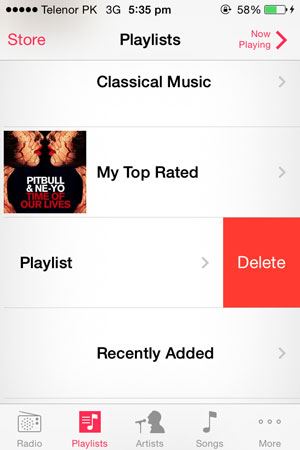
Parte 2. Como eliminar Playlists no iPhone com o iSkysoft dr.fone
E o melhor sobre a utilização do iSkysoft dr.fone (ou dr.fone for Mac) é que está disponível para o Windows e o Mac e pode fazer muito mais do que eliminar uma playlist no seu iPhone. Está disponível na versão teste, mas se quiser usá-lo para obter benefícios robustos, recomendamos que compre a versão completa.
Descarregue e instale a versão mais recente do iSkysoft dr.fone
Passo 1: Descarregue e instale o iSkysoft dr.fone no seu computador. Depois, inicie-o e conecte o seu iPhone ao seu computador através do cabo USB.
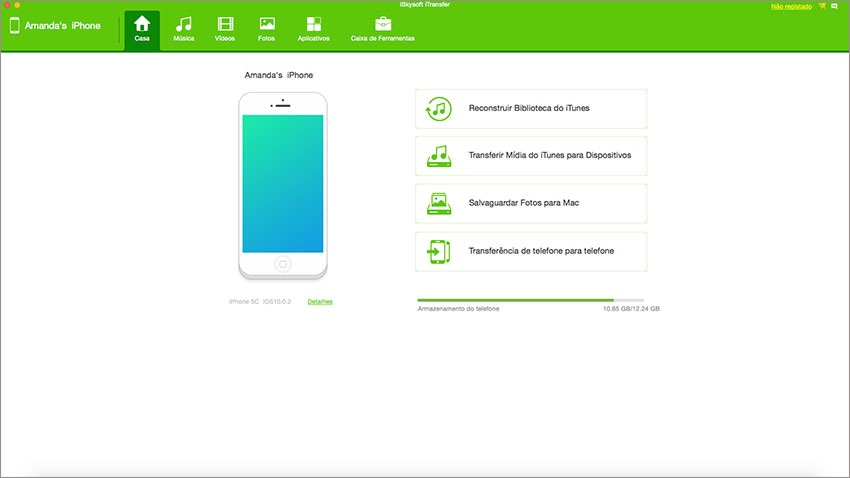
Passo 2: Navegue até a janela de gestão de música. A partir daí, pode ver as "Playlists" exibidas no lado direito. Clique com o botão direito do rato em qualquer Playlist e Selecione Eliminar para eliminar uma Playlist do iPhone. Irá apresentar um diálogo, clique em Sim para eliminar Playlist.
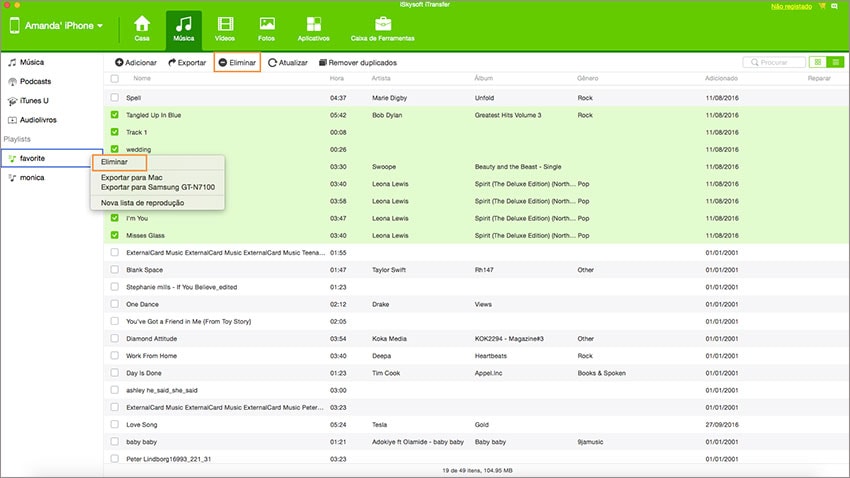
Já está! Poderá apagar todas as playlists indesejadas do seu iPhone com este método. Recomendamos vivamente que não use o iTunes para sincronizar música com o seu iPhone porque não só criará problemas aborrecidos, mas também irá irritar-se. No entanto, gerir música com o iSkysoft dr.fone não causará tais problemas e a música não será afetada nos outros iDevices, como iPhone, iPod Touch ou iPad. No entanto, se ainda estiver a usar o iTunes, veja como pode evitar sincronizar certas Playlists no seu iPhone usando o iTunes.
Parte 3. Como evitar a sincronização de Playlists indesejadas do iTunes para o iPhone?
- 1. Conecte o seu iPhone com o PC e abra o iTunes.
- 2. Selecione o iPhone no menu superior esquerdo e primao botão Música.
- 3. Agora, selecione as Playlists Selecionadas, artistas, álbuns e géneros em vez de "Biblioteca de Música Completa"
- 4. Deslize para baixo e selecione as playlists que quer copiar para o seu iPhone.
Se não tiver algumas músicas nas suas Playlists, terá que selecionar individualmente essas músicas, álbuns, artistas ou géneros. Embora no início, leve algum tempo, irá tornar-se muito mais fácil gerir essas músicas na sua biblioteca novamente.